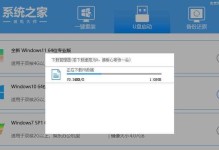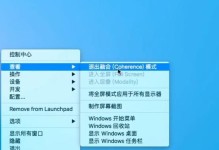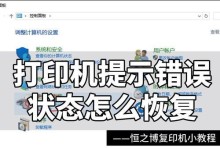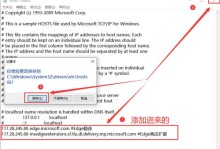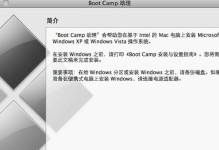在使用电脑连接校园网时,有时候可能会遇到720错误,导致无法正常上网。本文将介绍一些排查故障、修复网络连接和保障网络稳定的方法,帮助解决这一问题。
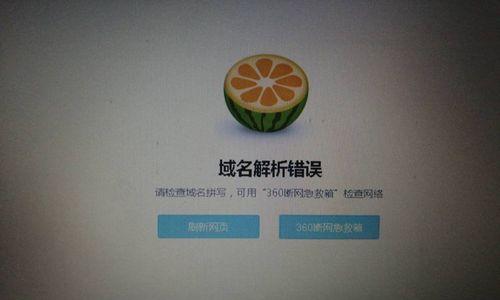
1.检查物理连接是否正常:检查电脑与路由器之间的物理连接是否稳固,包括网线、无线网卡等,并确保接触良好,没有松动或损坏。
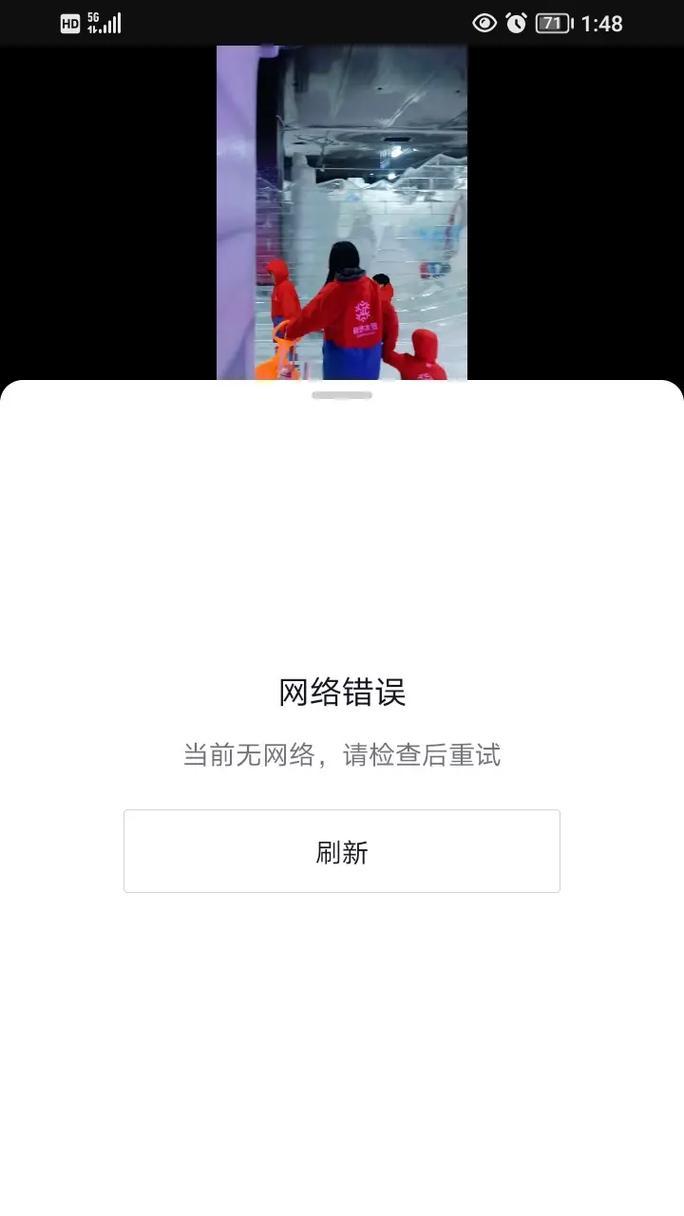
2.重启路由器和电脑:有时候,网络问题可以通过简单的重启解决。尝试依次重启路由器和电脑,然后再次连接校园网,看是否能够解决720错误。
3.更新网络驱动程序:检查电脑的网络驱动程序是否是最新版本,如果不是,可以尝试更新到最新版本,以提高网络连接的稳定性。
4.禁用并重新启用网络适配器:在设备管理器中找到网络适配器,右键点击并选择禁用,然后再次右键点击启用。这个过程可以刷新网络连接,有时候可以解决720错误。
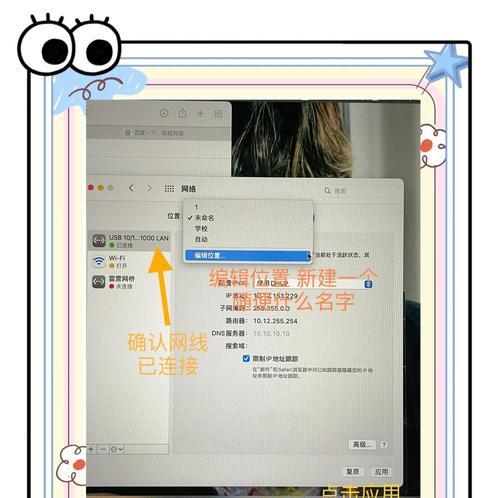
5.检查防火墙和安全软件设置:有时候,防火墙或安全软件的设置会导致网络连接出现问题。检查防火墙和安全软件的设置,确保它们没有阻止校园网连接。
6.清除DNS缓存:在命令提示符中输入“ipconfig/flushdns”命令,清除DNS缓存。这可以帮助解决一些与网络连接相关的问题。
7.更改网络适配器的TCP/IP设置:在网络适配器属性中,找到Internet协议版本4(TCP/IPv4),点击属性,在弹出的窗口中选择“使用下面的DNS服务器地址”,并输入校园网提供的DNS服务器地址。
8.重置网络设置:打开命令提示符,输入“netshintipreset”命令,重置网络设置。这将清除可能存在的网络配置问题,并恢复到默认设置。
9.检查校园网服务器状态:有时候,720错误可能是由于校园网服务器故障引起的。在排除了自身设备问题后,可以咨询校园网管理员,了解服务器是否正常运行。
10.修改注册表设置:谨慎操作,请备份注册表后进行。在注册表中找到HKEY_LOCAL_MACHINE\SYSTEM\CurrentControlSet\Services\RasMan\Parameters键,并将其删除。然后重新启动电脑,看是否解决了720错误。
11.检查电脑中的恶意软件:有时候,电脑中的恶意软件可能会干扰网络连接。使用安全软件对电脑进行全面扫描,清除任何发现的恶意软件。
12.临时关闭VPN软件:如果在电脑上安装了VPN软件,尝试临时关闭它们,然后重新连接校园网,看是否解决了720错误。
13.联系网络服务提供商:如果以上方法都没有解决问题,可以联系校园网提供商的技术支持,向他们报告问题并寻求进一步的帮助。
14.更新操作系统和应用程序:确保电脑的操作系统和应用程序都是最新版本,这可以提供更好的兼容性和稳定性,有助于解决网络连接问题。
15.定期维护和优化电脑:定期对电脑进行维护和优化,清理垃圾文件,优化系统性能,可以减少可能导致网络连接问题的因素。
在遇到电脑校园网连接720错误时,可以通过检查物理连接、重启设备、更新驱动程序、清除缓存、调整设置等多种方法来解决问题。如果以上方法仍然无效,建议联系校园网管理员或网络服务提供商寻求进一步的帮助。通过正确的排查和修复方法,可以保障网络连接的稳定性,提高上网体验。